Яндекс Станция Мини — инструкция и настройка умной колонки

Инструкция по эксплуатации для умной колонки Яндекс Мини.
Галерея
Для просмотра всех изображений нажмите на кнопки прокрутки
Ссылка для скачивания
Инструкция по эксплуатации и руководство пользователя для Яндекс Станция Мини
Другие инструкции и файлы
Другие инструкции
Английская версия
Дополнительные файлы (драйверы, прошивки и прочее)
Cервис-мануал
Информация
Яндекс.Станция Мини — это компактная умная колонка, управляющая голосом и жестами, создаёт музыку движением ладони. Внутри находится— голосовой помощник Алиса: она включает музыку, отвечает на вопросы и выполняет поручения. Также Станция Мини помогает управлять лампами, увлажнителями и другими устройствами Умного дома Яндекса, объединяющего десятки умных устройств разных производителей таких как Philips, Redmond, Rubetek, Samsung, Xiaomi,Tuya,EWeLink, которые в том числе работают с Алисой.
Первое включение и настройка
- Включите Станцию Мини в розетку.
- Если у вас дома есть несколько сетей Wi-Fi, на смартфоне включите ту же сеть, к которой хотите подключить Станцию Мини. Сеть должна быть частотой 2,4 ГГц.
- Скачайте приложение Яндекс в Google Play или App Store. Если на вашем смартфоне есть это приложение, обновите его до последней версии. Управление Станцией Мини доступно только на устройствах с Android 5.1 и выше или iOS 10.0 и выше.
- Откройте приложение и войдите в свой аккаунт на Яндексе. Если у вас есть подписка Яндекс.Плюс, войдите в аккаунт с ней — вы сможете использовать подписку и в Станции Мини.
Если у вас еще нет аккаунта на Яндексе, зарегистрируйтесь. - В меню приложения выберите пункт Устройства.
- Нажмите Управление устройствами > + Добавить устройство > Умную колонку с Алисой и выберите Станцию Мини.
- Выберите сеть Wi-Fi и введите пароль к ней.
- Поднесите смартфон к Станции Мини и нажмите кнопку Проиграть звук. Дождитесь завершения подключения (это может занять несколько минут). Алиса скажет, когда Станция Мини подключится.
Видео по активации Яндекс.Станции
Как сбросить настройки
- Отключите адаптер питания от Станции Мини.
- Нажмите кнопку отключения микрофонов и, не отпуская ее, снова подключите к Станции Мини адаптер питания.
- Удерживайте кнопку отключения микрофонов , пока подсветка не загорится желтым.
- Отпустите кнопку отключения микрофонов .
- Дождитесь приветствия Алисы и следуйте ее подсказкам для активации и обновления колонки.
Как изменить сеть Wi-Fi или подключиться заново
- Нажмите кнопку отключения микрофонов и подержите ее пять секунд, пока подсветка Станции Мини не замигает.
- Откройте приложение Яндекс и в меню выберите пункт Устройства.
- На открывшемся экране нажмите Управление устройствами и выберите Станцию Мини в списке устройств.
- Нажмите кнопку Настроить заново, затем выберите сеть Wi-Fi и введите пароль к ней.
- Поднесите смартфон к Станции Мини и нажмите кнопку Проиграть звук. Дождитесь завершения подключения (это может занять несколько минут). Алиса скажет, когда Станция Мини подключится.
| Суммарная мощность системы | 3 Вт |
|---|---|
| Частотный диапазон | 20–20000 Гц |
| Отношение сигнал/шум | 95 дБ |
| Bluetooth | Есть |
| Wi-Fi | Есть |
| Встроенный микрофон | Есть |
| Материал | Пластик, Ткань |
| Высота | 45 мм |
| Ширина | 90 мм |
| Глубина | 90 мм |
| Вес | 174 г |
Как работает Яндекс Станция Мини с Алисой?
Как работает Яндекс Станция Мини: что нужно для включения и активации, как настроить колонку? Расскажем и покажем, куда нажимать, что сказать и сделать – вы не заметите, как через пару минут уже сможете воспользоваться умным помощником! Обещаем, будет интересно!
Как включить?
Наша цель – разобраться, что это такое за Яндекс Станция Мини и как она работает! Разумеется, вы уже знаете, что это многофункциональное устройство со встроенным умным помощником – пригодится для управления домом, будет включать вам музыку и фильмы… А еще с Алисой очень приятно поговорить.
Не будем долго задерживаться на том, что представляет собой устройство – одним словом, это умная колонка. А вот разобраться, как работает Яндекс Станция Мини с Алисой было бы неплохо!
Если вы только купили Яндекс Станцию, скорее открывайте коробку! Внутри, в комплекте с устройством вы увидите провод и адаптер питания, вам обязательно нужно будет подключить шнур к девайсу, а сам блок поместить в розетку. Нужный порт вы легко найдете на корпусе (сзади снизу).

Отсюда мы плавно переходим к тому, работает ли Яндекс Станция Мини без провода. Нет – и пока такой возможности не предвидится. Стационарность устройства объясняется очень просто, внутри нет АКБ, поэтому девайс невозможно зарядить и взять с собой, отключить от сети питания. Вот если бы колонка была оснащена аккумулятором – другое дело! Возможно, когда-нибудь это и произойдет, но не сейчас.
Без зарядки Мини колонка Алиса не работает – с этим придется смириться. Давайте найдем колонке подходящее место в квартире, учитывая ряд условий:
- Не размещать очень близко к стене
- Поставить так, чтобы удобно было говорить и слышать
- Проверить, что сверху ничего не нависает
- Ничего не должно загораживать Станцию
Местечко найдено? Давайте разместим там наше умное устройство и будем приступать к первому включению. Так как Яндекс Станция Мини не работает без зарядки, предварительно нужно включить адаптер в сеть, воткнув кабель в гнездо на корпусе.
На верхней панели есть световой индикатор – он начнет моргать, а потом помощник поприветствует вас. Начало положено!
Начинаем настройку
Продолжим разбираться, как работает умная колонка Мини с Алисой – для полноценной активации вам нужно предварительно скачать приложение Яндекс. Его легко найти в магазине Гугл/Эпстор, оно совершенно бесплатное и полностью русифицировано.

Скачали? Обязательно авторизуйтесь с помощью почтового адреса и пароля. Если у вас еще нет учетной записи, нужно зарегистрировать почту, это очень легко. Без этого невозможно понять, как работает Яндекс Станция Мини с Алисой, поэтому обязательно сделайте себе профиль пользователя.
Ну вот, теперь можно переходить к настройке.
- Откройте приложение и найдите снизу кнопку в виде четырех квадратов;

- В открывшемся меню ищем пункт «Устройства» и тапаем по иконке Яндекс Станции;

- Вы уже пользовались такими устройствами? Тогда кликайте по плюсику, выбирайте раздел «Умная Станция с Алисой» и ищите в списке название своей модели;
- Вам еще только предстоит разобраться, как работает колонка Яндекс Мини с Алисой, жмите на кнопку подключения и переходите к списку устройств, где есть ваша модель.


Следующим шагом будет подключение к беспроводной сети. Без интернета Яндекс Станция функционировать не будет, поэтому заранее позаботьтесь о наличии хорошего сигнала.
Итак, как работает Станция Алиса Мини, как ее подключить?
- В новом окне (в приложении) появится список доступных сетей;

- Ищем нужную, тапаем пальцем – вводим пароль и ждем соединения.
Завершаем настройку, отрегулировав звук – ассистент подскажет, что сделать, вам просто нужно подвинуть смартфон поближе к Яндекс Станции.
Управление кнопками
Как работает умная колонка Алиса Мини и как ею управлять? Основной ваш инструмент – голос! Отдавайте команды, чтобы ассистент реагировал на запросы и выполнял желаемые действия. Помните, что все команды нужно начинать с обращения к помощнику по имени.
Да-да, нужно говорить, например: «Алиса, включи музыку» или «Алиса, сделай потише». Называть имя необходимо для активации ассистента, иначе она не поймет, что вы хотите отдать команду!

Есть и еще один ответ, как работает колонка Алиса Мини – Станция оснащена кнопками, которые находятся на крышке корпуса. Вы можете управлять устройством, нажимая на значки, если находитесь рядом.
- Микрофон
- Плюс
- Минус
- Значок ассистента
Как работает Яндекс колонка с Алисой Мини под управлением жестами и кнопками? Нужно запомнить всего несколько действий!
Для кнопок «+» и «–»
- Для уменьшения и увеличения громкости достаточно одного нажатия
- Для постепенного увеличения/уменьшения, нужно удерживать плюс/минус примерно полсекунды
- Для переключения на следующий трек, смахните вправо – с минуса на плюс
- Для возврата к предыдущей композиции, смахните влево, с плюса на минус
Значок микрофона нужен для отключения микрофонов! Если вы подержите его на протяжении пяти секунд, включится меню повторной настройки Яндекс колонки.

Есть еще и иконка Алисы на Мини колонке – как она работает? Все действия выполняются одним нажатием:
- Принять звонок
- Выключить таймер
- Выключить будильник
- Включить музыку
- Поставить трек на паузу
- Повторно начать воспроизведение трека
Удобно, если не хотите разговаривать с помощницей! Ну а полный список голосовых команд можно найти на официальном сайте разработчика. Кроме того, никто не мешает вам поэкспериментировать – задавайте Алисе разные вопросы, давайте команды, в процессе взаимодействия вы поймете друг друга.
Важно: чем чаще и подробнее вы общаетесь с ассистентом, тем лучше она начинает вас понимать. Предложения и действия станут персонализированными, рассчитанными конкретно на ваши пожелания и интересы.
Разобрались, работает ли Яндекс Станция Мини без зарядки или нет – пусть нет возможности брать колонку с собой, устройство все равно вас порадует! Пусть девайс пока остается стационарным – он все равно легкий, компактный и красивый, обладает широчайшим функционалом и скоро займет в вашем доме достойное место. Вот увидите, вы будете удивляться, как могли жить без него раньше?
Сравнительный обзор Яндекс Станции 2 со Станцией Мини

В начале июня 2022 года первые покупатели начали получать вышедшую в отрытую продажу в конце мая Яндекс Станцию второго поколения. Многие пользователи уже имеют у себя предыдущие Станции, а новое устройство хоть и интересно для покупки, но лучше понимать возможности гаджета, а также его плюсы и минусы перед приобретением.
31 мая разработчики Яндекса подробно рассказали, как создали и выпустили одно из самых сложных устройств компании.
Яндекс Станции второго поколения имеет поддержку протокола Zigbee, умный звук и новый дизайн. В этой умной колонке есть разъем USB Type-C для питания, нет порта HDMI, нет выходов AUX и аудио. Новая Станция рассчитана на прослушивание музыки и управление умным домом. Для подключения ТВ нужно докупать Яндекс.Модуль. Для работы с колонкой нужна подписка «Яндекс Плюс».
Высокое качество звука в Яндекс Станции второго поколения обеспечивают два широкополосных динамика общей мощностью 30 Вт и особая акустическая решетка, разработанная специально для новых колонок. Она имеет апериодическую структуру, из-за чего проходящий через нее звук почти не искажается. Кроме того, колонка Яндекса впервые стала поддерживать технологию Room Correction и компенсирует акустические эффекты помещения, что позволяет получать одинаковый звук вне зависимости от расположения Станции. Колонку можно объединить в стереопару с любой такой же колонкой Яндекса. Если включить мультирум, то можно слушать музыку во всём доме.
Новая станция может напрямую взаимодействовать со множеством устройств. Она поддерживает протокол умного дома Zigbee 3.0, распространенный среди производителей умной техники. К колонке подключаются умные розетки, выключатели, разнообразные датчики и любые другие устройства, поддерживающие Zigbee. Кроме того, в будущем Яндекс планирует добавить поддержку протокола Matter в Станцию второго поколения, что расширит число совместимых устройств. Сейчас этот протокол находится в разработке. В ноябре прошлого года Яндекс вошёл в рабочую группу по его созданию.
Для понимания размеров Яндекс Станции 2, параметры (ШхВхГ) колонки составляют 123х199х99 мм, вес 1,5 кг. Корпус новой колонки выполнен из несъемной интерьерной ткани со сложным плетением. Ткань не проминается в руках.
Ее можно спокойно брать и переносить одной рукой взрослого. Тестирование показало, что ребенок 3+ может спокойно ее переносить двумя руками. Устройство имеет центр тяжести снизу, у него нет проблем со случайным опрокидыванием. Проверено прилетами детскими плюшевыми игрушками и машинками. Это практически неваляшка, если сильно не толкать.
Нижняя платформа выполнена в виде незаметной лодочки.



В качестве ручных элементов управления у Яндекс Станции 2 есть 4 кнопки: физическая для отключения микрофона и тактильные для управления громкостью и режимами работы Алисы.


Яндекс Станция второго поколения имеет сверху световую LED-панель, которая эффектно анимирует при общении с пользователем в различных сценариях. У подсветки есть три режима: лава, ночник и свеча. Также подсветка реагирует на музыку и общение с Алисой. И еще есть режим «неправильный блок питания» — Станция горит красным, когда не хватает необходимой мощности по электропитанию.

Режим цветомузыки во время проигрывания.

Лава, которая также переливается со временем.

Свеча, горит очень спокойно.

Режим ночник, но на самом деле он не сильно яркий.

Красная тревога — Станции не хватает питания от внешнего блока.
Для сравнения со Станцией 2 у меня уже второй год трудится в детской комнате Станция Мини. Это устройство вышло осенью 2019 года. Яндекс подробно рассказывал на Хабре об этом устройстве. Единственный минус этого гаджета — магия с управлением громкости с помощью жестов. Оказалось, что в детской комнате при частой смене места размещения, пролетами сверху игрушек и вообще попытками быстро поменять громкость жестами вечером, не всегда срабатывает корректно управление жестами. Вроде как Яндекс даже обновления по этой опции делал. Кстати, после него стало меньше ложных срабатываний или ухода в максимум, например, при помещении в углубление или полку.

Оказалось, что на замену Станции Мини очень хорошо подходит Станция 2. Дети подросли, им нужен интерактив и светомузыка.


Вот только для запуска Станции 2 нужен отдельный специальный адаптер питания. Мини заводилась от любого зарядного устройства и переносного аккумулятора. А вот Станцию 2 не так просто оказывается включить не от штатного зарядного устройства.

Обычного АКБ с выходом на 5В и 2,4А ей уже не хватает. Правда Станция 2 говорит об этом через 30 секунд после подключения к зарядному устройству. Станция сначала никак не показывает, что есть проблемы. И только после процедуры инициализации и внутренних проверок у нее загорается красный цвет и звучит голосовое предупреждение, что не хватает питания и нужно подключить к более мощному устройству.


Белый адаптер от Станции Мини, черный от от Станции 2.
Команда Яндекса пояснила Хабру, что действительно Станции 2 нужно больше питания, так как это мощное и умное устройство, которому нужно 45 Вт. Она работает с любым АКБ, который поддерживает профиль Power Delivery 15В 3A (PD 3.0). Яндекс уточнил, что до загрузки Станции 2 предупреждать о проблеме с адаптером питания сделать не получится.
Так что лучше озаботится о дополнительном зарядном устройстве, если собираетесь часто менять местоположение Станции 2. Примечательно, что Станция 2 не работает с блоками питания, которые не полностью соответствуют спецификации Power Delivery 15В 3A, например, даже более мощные блоки питания от устройств Apple и умных колонок других производителей. Яндекс рассказал, что специально перешли на такое питание, которое отвечает стандартной спецификации USB PD.
После нескольких дней тестов я пришел к выводу, что у Станции 2 есть такие минусы: нет HDMI (знакомые, к которых есть Станция первого поколения, вообще крайне негативно оценили отсутствие этой опции), нет 3,5 мм разъема для подключения к внешней акустики (в тишине не посидишь в наушниках). Текущий доступный цвет только один — антрацит, а позже будут доступны еще расцветки: темно-синий, кирпичный и песочный.
Плюсы Станции 2: быстро привыкаешь к световой панели, громкости достаточно, но на максимум пока не пробовал поднимать, легко берется одной рукой и передвигается, очень длинный кабель у комплектного адаптера питания.
2 июня 2022 года Яндекс обновил эквалайзер для умных колонок, опция теперь работает на всех Станциях: самой первой Станции, Станции Макс, Станции 2, а также Станции Мини, Станции Мини 2 и Станции Лайт.
16 мая 2022 года Яндекс объявил, что прекращает выпуск Станции первого поколения и переходит к новому этапу создания умных устройств.
18 марта 2022 года Яндекс выпустил отдельное бесплатное мобильное приложение «Дом с Алисой» на Android и iOS для управления умным домом посредством голосового ассистента Алиса. С помощью приложения «Дом с Алисой» можно подключать и настраивать устройства с поддержкой умного дома Яндекса и управлять колонками с Алисой, бытовой техникой, разнообразными датчиками и другими устройствами.
23 декабря 2021 года Яндекс сделал доступным эквалайзер для своих умных колонок Станция и Станция Макс, а также Станция 2. Функция доступна в мобильном приложении Яндекс для iOS и Android. Там можно выбрать настройки эквалайзера как вручную, так и с помощью пресетов — комбинаций популярных настроек для пользователей по определенным жанрам.
8 декабря 2021 года Яндекс представил умную колонку Станция второго поколения.
Как настроить Яндекс.Станцию? Пошаговое руководство
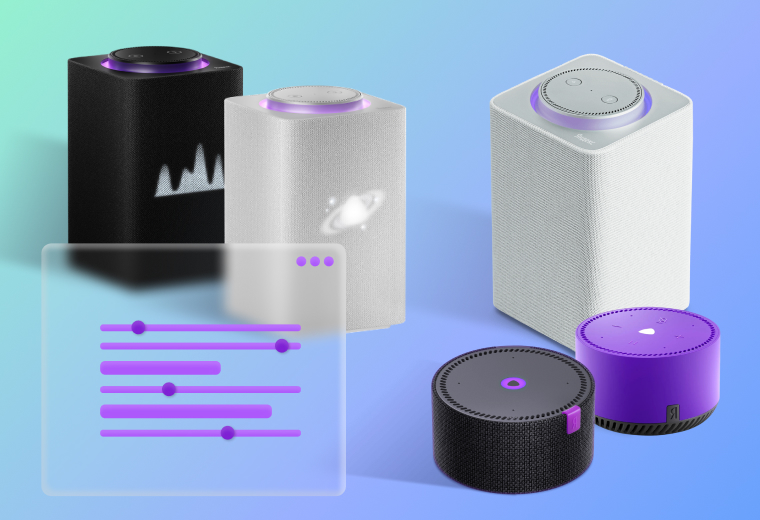
Вы приобрели умную колонку Яндекс.Станция, сказали: «Алиса, запусти настройку», — но ничего не произошло? Не переживайте, многие пользователи голосовых ассистентов сталкиваются с такой неприятностью. Любое устройство (даже самая умная колонка!) нуждается в первичной настройке.
Пошаговая инструкция по настройке Яндекс.Станции
- Подключить смартфон к интернету
- Скачать приложение для колонки на телефон
- Подключить колонку к телефону
Подключение к компьютеру
Подключение к телевизору
Другие настройки Яндекс.Станции
- Настройка громкости
- Как настроить Алису, чтобы она запомнила и узнавала голос владельца
- Как заменить фразу вызова голосового помощника
- Как перезагрузить
- Как сбросить настройки до заводских
Решение проблем
- Станция не включается
- Приложение не находит Wi-Fi
- Алиса говорит, что отсутствует подключение к интернету
Яндекс.Станция — это умная колонка с поддержкой голосового управления. С ее помощью можно пользоваться сервисами Яндекса: смотреть тысячи фильмов и сериалов на «Кинопоиске», включать общедоступные телеканалы, искать видео в интернете, слушать десятки миллионов треков на Яндекс.Музыке и составлять подборку на основе ваших предпочтений.
Пошаговая инструкция по настройке Яндекс.Станции
Подключить смартфон к интернету
Вероятность того, что ваш смартфон уже подключен к интернету, крайне высока. Но если вы не проводили эти операции, то вот что вам нужно сделать.
Если у вас iPhone:
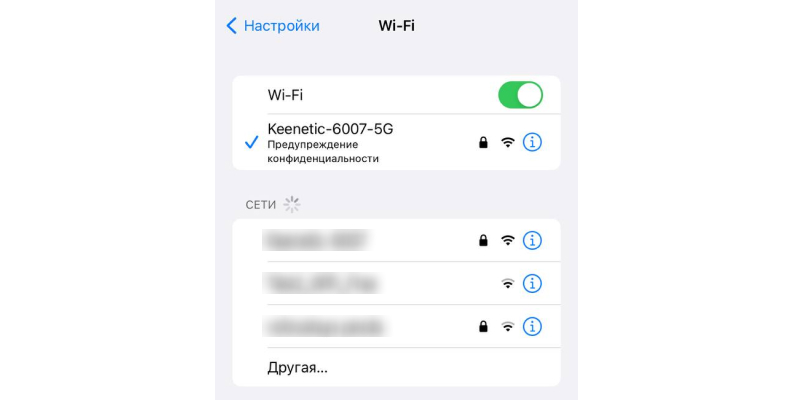
- На экране «Домой» перейдите в меню «Настройки» > Wi-Fi.
- Включите Wi-Fi. Устройство автоматически начнет поиск доступных сетей Wi-Fi.
- Выберите название домашней сети Wi-Fi. При необходимости введите пароль. Если вы не знаете его, проверьте документ, заключенный с провайдером при подключении. Некоторые провайдеры записывают имя сети Wi-Fi и пароль на обратной стороне модема в том случае, если при подключении было использовано оборудование провайдера.
- После подключения к сети рядом с ее названием появится синяя галочка, а в левом верхнем углу дисплея — значок подключенной сети Wi-Fi.
Если у вас Android:
- Откройте настройки устройства.
- Нажмите «Сеть и интернет» > «Интернет».
- Выберите название домашней сети Wi-Fi. При необходимости введите пароль. Если вы не знаете его, проверьте документ, заключенный с провайдером при подключении. Некоторые провайдеры записывают имя сети Wi-Fi и пароль на обратной стороне модема в том случае, если при подключении было использовано оборудование провайдера.
- После подключения вы увидите значок Wi-Fi на панели вверху.
Обратите внимание на то, что операционных систем на базе Android много, поэтому пункты подключения могут отличаться. Вам важно найти «Настройки», Wi-Fi, а далее действовать по пунктам, описанным выше.
Скачать приложение для колонки на телефон
Управление колонкой осуществляется с помощью приложения Яндекс, которое можно скачать на Android и iOS. Сделать это можно по ссылкам:
После установки вам необходимо войти в аккаунт Яндекса. Если у вас есть электронная почта с адресом @yandex.ru, то вы уже обладаете учетной записью в Яндексе. Если нет, то вам требуется ее зарегистрировать. Сделать это удобнее с помощью стационарного компьютера. Пройдите по ссылке и следуйте инструкциям. Этот аккаунт будет един для всех сервисов Яндекса.
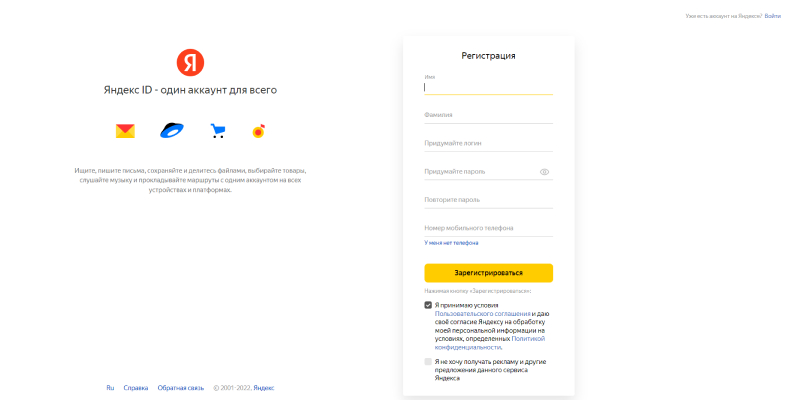
Подключить смартфон к интернету
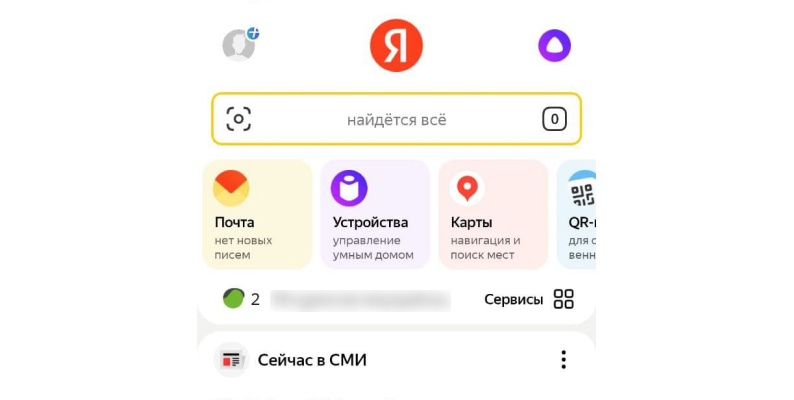
- После установки приложения и успешного входа в Яндекс.ID вам потребуется найти в меню приложения пункт «Устройства».
- Если это ваше первое умное устройство, на баннере «Умные колонки» нажмите «Подключить» и выберите вашу колонку.
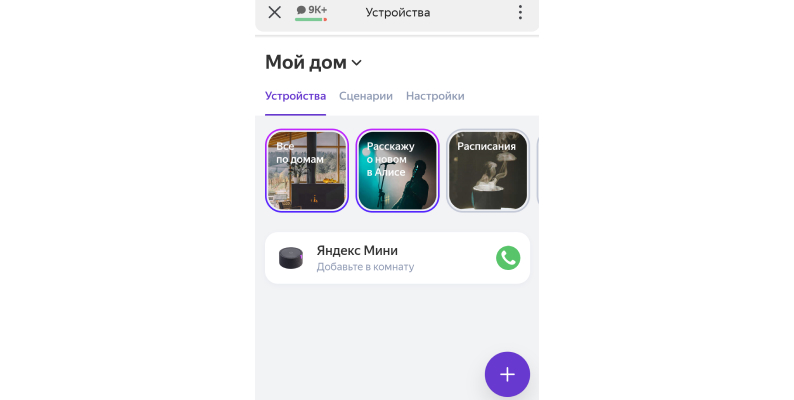
- Вы можете в приложении нажать на кнопку Алисы и сказать: «Алиса, настрой колонку». Далее вам нужно следовать подсказкам на телефоне и от Алисы.
Есть второй вариант — ручное подключение:
- Для подключения колонки к интернету выберите на телефоне необходимую сеть и поднесите телефон к колонке.
- Нажмите «Проиграть звук».
- Колонка принимает эту опцию за подключение к Wi-Fi-сети. Она сама устанавливает подключение.
Ранее мы рассказывали:

«Алиса, давай за работу!» — как собрать умный дом «Яндекса»?
Подключение к компьютеру
В настоящий момент подключение Яндекс.Станции к ПК осуществляется только при наличии в ПК Bluetooth-модуля. Если у вас есть Bluetooth-модуль, то выполните следующие шаги:
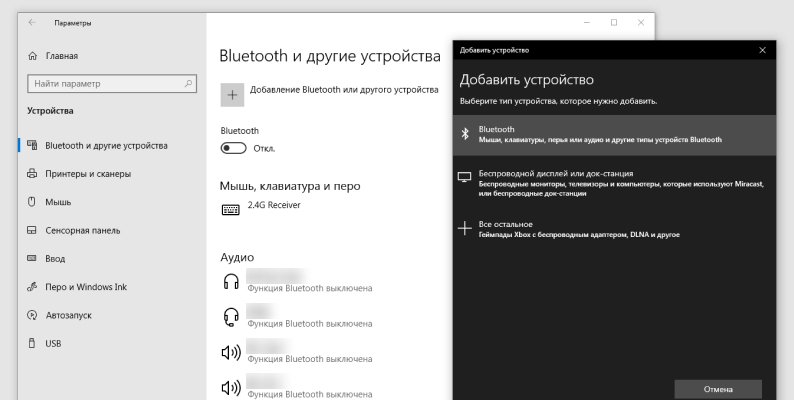
- Откройте «Параметры ПК». Для этого нажмите «Пуск», начните печатать на клавиатуре слово «параметры». Система предложит вам открыть параметры ПК.
- Выберите «Устройства» > «Bluetooth и другие устройства» > «Вкл».
- Нажмите «Добавление Bluetooth или другого устройства».
- Устройство Bluetooth.
- Дайте колонке команду: «Алиса, активируй Bluetooth».
- Его также можно активировать вручную. На колонке нажмите кнопку отключения микрофона и зажмите ее. Держите ее, пока подсветка на колонке не активируется.
- Система должна определить Яндекс.Станцию (может быть написано «Yandex Station»).
- Нажмите «Подключить». Если требуется PIN, то внимательно прочтите документацию, которая прилагается к колонке, PIN должен быть указан в документе.
Что делать, если нет Bluetooth, но подключить колонку к ПК все же хочется:
- Подключить колонку к ПК можно с помощью HDMI-кабеля. Однако в таком случае колонка работает по принципу «умный микрофон с Алисой». Звук с ПК колонка проигрывать не будет.
Подключение к телевизору
Обратите внимание на то, что вы можете подключить Яндекс.Станцию к ПК только в том случае, если у вас большая колонка. Яндекс.Станция Мини не может быть подключена к ТВ. Исключением являются телевизоры Samsung старше 6-й модели.

Как подключить Яндекс.Станцию к телевизору с помощью HDMI:
- Поставьте колонку рядом с телевизором и подключите ее с помощью кабеля HDMI.
Как проверить, что все сделано правильно:
- Если вы подключили Станцию как следует, то на HDMI-канале подключения появится интерфейс приложения Яндекс.
- Теперь Яндекс.Станция и Алиса подключены к телевизору. Вы можете голосовыми командами просить включить фильм из библиотеки «Кинопоиска», найти видео в интернете и так далее.
Как подключить Яндекс.Станцию к телевизору по Wi-Fi, если у вас Samsung:
Скачайте приложение Samsung SmartThings на смартфон.
Как подружить ТВ и Яндекс.Станцию:
- Зарегистрируйтесь в приложении или войдите в учетную запись Samsung.
- Добавьте телевизор в приложение SmartThings (нажмите на +, добавьте свою модель и подключитесь к ТВ).
- Система должна определить Яндекс.Станцию (может быть написано «Yandex Station»).
- Добавьте телевизор в приложение Яндекс. Перейдите на вкладку «Устройства» > «Другое устройство» > «Приложение Samsung SmartThings» > «Объединить аккаунты».
Что это дает? Вы можете с помощью голосовых команд переключить каналы, увеличивать и уменьшать громкость, включать телевизор и выключать его.
Другие настройки Яндекс.Станции
Настройка громкости
У Станции есть настройка громкости по шкале от 1 до 10. Вы можете установить конкретный уровень громкости с помощью голосовой команды: «Алиса, громкость на [1. 10]».
- Вы также можете установить уровень громкости в процентах, для этого скажите: «Алиса, громкость на [1. 100] процентов».
- Чтобы изменить звук относительно текущего значения, скажите: «Алиса, сделай погромче», «Алиса, тише».
- Чтобы установить предельно громкий или тихий звук, скажите: «Алиса, громкость на максимум», «Алиса, минимальная громкость».
Как сделать настройку громкости вручную?
- Для ручной настройки используйте кнопки на верхней панели колонки. Подсветка индикатора будет меняться с зеленого (тихо) до красного (громко) и подсказывать уровень громкости.
- Яндекс.Станция Мини с часами будет отображать уровень громкости на фронтальном экране.
- Новые версии Яндекс.Станции могут общаться шепотом. Если вы перейдете на шепот, то Алиса тоже понизит голос. Звук активации останется на стандартной громкости — вы можете отключить его.

Ранее мы рассказывали:

«Алиса» научилась общаться шепотом и сочинять нейросетевые сказки. «Яндекс» представил «Станцию» второго поколения
Как настроить Алису, чтобы она запомнила и узнавала голос владельца
Познакомьтесь с Алисой. Для этого скажите: «Алиса, запомни мой голос». Далее Алиса попросит вас повторить за ней несколько фраз. По завершении настройки вы можете спросить у Алисы, как вас зовут. Помощник назовет ваше имя.
Какие есть ограничения?
- Алиса запоминает голос только одного человека и отличает его от других в пределах небольшой группы, например внутри семьи.
- Знакомиться с голосовым помощником должен тот человек, чей аккаунт на Яндексе используется для управления Станцией. Если с Алисой познакомится кто-то другой, его запросы и оценки повлияют на рекомендации для владельца аккаунта.
- Для нескольких колонок можно настроить знакомство с каждой.
Алиса ошибается? Да. Она не всегда определяет собеседника, если голоса в семье, например, похожи. Если вы будете общаться с ней шепотом, она также может не распознать ваш голос.
Можно поменять имя? Да, скажите: «Алиса, запомни мое новое имя».
Как заменить фразу вызова голосового помощника
- Откройте экран устройств на смартфоне.
- В приложении Яндекс скажите: «Алиса, настрой колонку». Вы также можете сделать это вручную, кликнув на «Устройства» > «Яндекс.Станция».
- На открывшемся экране перейдите во вкладку «Настройки».
- Выберите пункт «Устройства с Алисой» > «Откликаться на имя».
- Отметьте вариант, который вам нравится.
Как перезагрузить
Перезагрузка устройства осуществляется вручную.

- Отключите адаптер питания от Станции и подождите пять секунд.
- Снова подключите адаптер питания. Станция начнет загружаться, в кольце на ее верхней панели будет вращаться фиолетовая подсветка. Дождитесь окончания загрузки.
Как сбросить настройки до заводских
- Чтобы сбросить настройки Станции, вам нужно отключить колонку от сети.
- В выключенном состоянии колонки нажмите на кнопку активации устройства. Держите ее, подключая к Станции адаптер питания.
- Удерживайте кнопку активации, пока световое кольцо не загорится желтым. Отпустите кнопку активации.
- Дождитесь приветствия Алисы и снова проведите настройку.
Решение проблем
Станция не включается
Включение Станции и ее загрузка сопровождаются свечением светового кольца на верхней панели. Если этого не происходит:
- Убедитесь, что вы используете адаптер питания из комплекта поставки. Совместимость с другими адаптерами не гарантируется.
- Убедитесь, что адаптер корректно подсоединен к устройству и включен в розетку.
- Проверьте, не обесточена ли розетка (подключите другое устройство, лучше всего лампу, чтобы сразу было видно, работает ли розетка).
- Если вам не удалось решить проблему, ознакомьтесь с информацией о сервисном обслуживании.

Ранее мы рассказывали:

Яндекс.Браузер обещает закадровый перевод для любого видео в интернете. Тестируем функцию на рэпе, новостях и «Властелине колец»
Приложение не находит Wi-Fi
- Убедитесь, что у вас есть подключение к интернету. Зайдите на любой сайт с помощью смартфона.
- Попробуйте перезагрузить роутер. Это можно сделать вручную, выдернув роутер из сети на 5 секунд, а затем подключив его заново.
Алиса говорит, что отсутствует подключение к интернету
Если вы подключились к интернету и настроили сеть Wi-Fi в Яндекс.Станции правильно, но Алиса утверждает, что подключения нет, то попробуйте следующие действия.
Зарезервируйте IP для MAC-адреса Станции:
-
Откройте веб-интерфейс роутера. Для этого введите в поисковую строку браузера IP-адрес роутера и авторизуйтесь. Обычно используются такие данные:
адрес — 192.168.0.1 или 192.168.1.1 логин — admin пароль — admin
Если автовыбор канала Wi-Fi выключен, включите его. Автоматический выбор канала может помочь, когда устройств в доме много и эфир зашумлен, но не всегда он срабатывает корректно.
Если автовыбор канала Wi-Fi включен, выключите его. Мы рекомендуем установить 1-й, 6-й или 11-й канал и ширину канала 20 МГц, если устройство подключено к сети с частотой 2,4 ГГц, и 36-й, 40-й, 44-й или 48-й канал, если устройство подключено к сети с частотой 5 ГГц.
Помните, что при любой проблеме вы можете обратиться в службу поддержки Яндекса. Связаться с ней можно ежедневно с 07:00 до 00:00 по московскому времени по телефону 8 (800) 600-78-11. Звонок по России бесплатный.
Надеемся, что мы помогли вам настроить Яндекс.Станцию и вы уже можете спросить у Алисы, как у нее дела, а также попросить ее перейти на сайт «Эльдорадо», чтобы выбрать интересный товар!
Посмотреть все модели Яндекс.Станции и выбрать свою
*Информация о товарах, размещенная на «Эльдоблоге», не является публичной офертой. Цена товаров приведена справочно. С актуальными ценами на товары в соответствующем регионе вы можете ознакомиться на сайте eldorado.ru
Присылайте нам свои обзоры техники и получайте до 1000 бонусов на карту «Эльдорадости»!
